|
抖音是现在流行的短视频软件之一,很多小伙伴喜欢用它来记录生活,分享生活中新鲜有趣的事情。有时候,在抖音上看到了喜欢的视频,想要分享给好友,发现抖音无法分享,这个时候就需要使用到屏幕录制功能了。那么抖音怎么录屏?别急,下面小编分享个亲测好用的方法,一起来看看吧!

一、手机上抖音怎么录屏?
很多小伙伴都喜欢使用抖音看短视频,遇到好看的视频时候,发现视频设置了不能分享,这个时候就需要用到录屏功能了。手机上的抖音怎么录屏?苹果手机抖音怎么录屏?下面小编来教大家如何使用手机录制抖音短视频。
步骤1:首先打开抖音APP,找到想要录制的视频。
步骤2:从屏幕右侧向下拉,在下拉页中找到【屏幕录制】,点击后,等待3秒倒计时即可开始录屏。
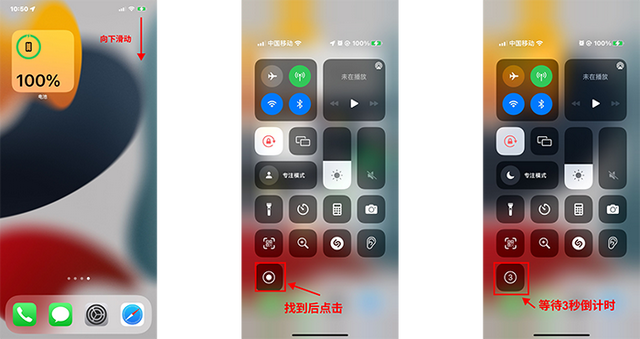
步骤3:等到想要结束录制的时候,点击左上角的红色显示框,接着会弹出提示窗口,点击【停止】,即可结束录制。
(注:结束录制后,录制好的视频可以在【照片】中找到。)

二、电脑上抖音怎么录屏?
上面讲的是在手机上的抖音怎么录屏。接下来,小编要分享的是在电脑上抖音怎么录屏的方法。其实在电脑上录制抖音视频的方法很简单,只需要通过专业的录屏软件协助录制即可。
这里,小编分享一款十分好用的录屏软件——数据蛙录屏软件。
数据蛙录屏软件可以自由下载,免费使用,录屏时间不受限制。
同时软件内提供了大量的屏幕录制模式,可以选择使用“视频录制”、“游戏录制”、“音频录制”、“窗口录制”、“摄像头录制”等多种录制模式,满足电脑不同的录制场景以及需求。
录屏的操作十分简单,软件内也贴心的增加了“新手指引”部分,第一次使用的时候会自动弹出引导教程,跟随引导教程操作,哪怕是从未接触过的小白也能够轻松学会。
具体步骤:
步骤1:双击软件 ,进入主界面后,根据实际录制需要选择 “视频录制 ”、“音频录制 ”、“游戏录制 ”等不同的录制模式 。
(注:这里小编以大家最经常使用的“视频录制”作为例子,演示具体的操作步骤。)
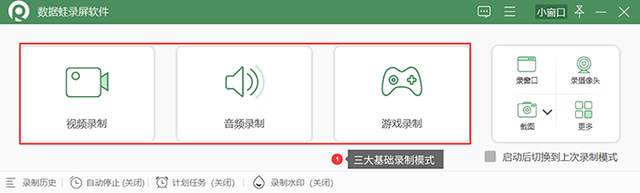
步骤2:点击进入“视频录制”的界面后,调整录制的区域,是否开启“摄像头”、“麦克风”、“扬声器”等部分。也可以选择“设置排除窗口”,排除不想要录制的窗口,减少其他信息的干扰,最后点击右侧“REC”,即可开始录制。
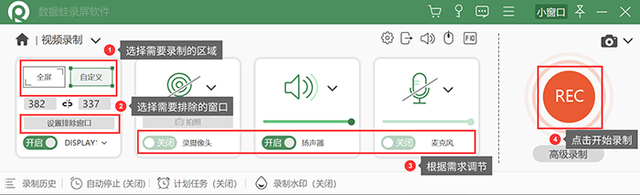
步骤3:结束录制后,可以在“录制历史”中找到录制好的视频文件,也可以使用“媒体工具”对视频文件进行高级剪辑、压缩、合并、格式转化等编辑处理。
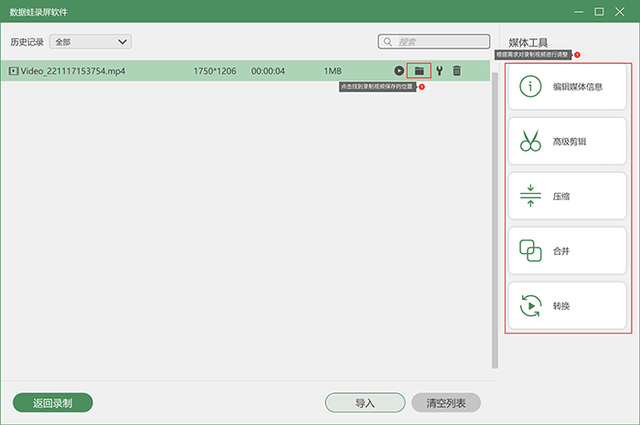
以上就是小编分享的有关抖音怎么录屏的全部内容。抖音录屏有两种情况,一个是在手机上进行录屏,这时就需要使用到手机录屏功能。另一个是在电脑上进行录屏,这时就需要借助专业的录屏软件进行录制,如数据蛙录屏软件来进行录制。 | 

 |Archiver|手机版|小黑屋|创赢网
( 湘ICP备17022177号-3 )
|Archiver|手机版|小黑屋|创赢网
( 湘ICP备17022177号-3 )